วิธีดูชั่วโมงที่เล่นบน PS5 สำหรับผู้ใหญ่หรือเด็ก

ทุกวันนี้ เครื่องเล่นวิดีโอเกมจำนวนมากจะคอยติดตามจำนวนชั่วโมงที่คุณเล่นในทุกเกมที่คุณเป็นเจ้าของ ในฐานะส่วนหนึ่งของคอนโซลรุ่นล่าสุด
วิธีแยกรูปภาพจากไฟล์ PDF: ไฟล์ PDF บางไฟล์มีรูปภาพจำนวนมาก และคุณพบว่ารูปภาพเหล่านี้จากไฟล์ PDF มีประโยชน์สำหรับคุณ แต่คำถามคือ คุณจะดึงรูปภาพออกจากไฟล์ PDF ได้อย่างไร ในการดึงภาพออกมานั้นมีหลายวิธี เช่น ซอฟต์แวร์ เครื่องมือ และเว็บไซต์ออนไลน์ เป็นต้น ในบทความนี้ เราจะพูดถึงห้าวิธีที่แตกต่างกันซึ่งจะช่วยคุณในการแยกรูปภาพจากไฟล์ PDF

ทุกวิธีมีข้อดีของตัวเอง บางวิธีก็จ่ายได้ บางวิธีก็ฟรี วิธีการเหล่านี้จะช่วยคุณได้ในกรณีต่างๆ เช่น หากคุณต้องการจัดเก็บภาพที่แยกออกมาแล้วในไดรฟ์ หรือต้องการจัดเก็บในรูปแบบภาพอื่น วิธีการเหล่านี้มีประโยชน์ในทุกๆ ด้าน เริ่มกันเลย
สารบัญ
5 วิธีในการดึงรูปภาพออกจากไฟล์ PDF
อย่าลืม สร้างจุดคืนค่า ในกรณีที่มีสิ่งผิดปกติเกิดขึ้น
วิธีที่ 1: แยกรูปภาพจาก PDF โดยใช้ Adobe Acrobat Pro
Adobe Acrobat Proเป็นเครื่องมือที่สมบูรณ์แบบสำหรับการทำงานทั้งหมดที่เกี่ยวข้องกับ PDF การทำงานกับเครื่องมือนี้ทำได้ง่ายมาก แต่คุณต้องจ่ายเงินสำหรับเครื่องมือนี้ เนื่องจากไม่ใช่เครื่องมือฟรี คุณสามารถใช้รุ่นทดลองใช้ฟรีเพื่อใช้คุณลักษณะต่างๆ ได้ แต่หลังจากนั้น คุณต้องซื้อการสมัครรับข้อมูล
คุณสามารถส่งออก PDF ของคุณเป็นรูปแบบใดก็ได้โดยใช้เครื่องมือนี้ เพียงเปิดแอปพลิเคชันนี้และจากแถบเครื่องมือ ให้เลือกตัวเลือก “ TOOLS ” ตอนนี้คลิกที่ตัวเลือก " ส่งออก PDF " และเรียกดูไฟล์ PDF ที่คุณต้องการแยกรูปภาพ
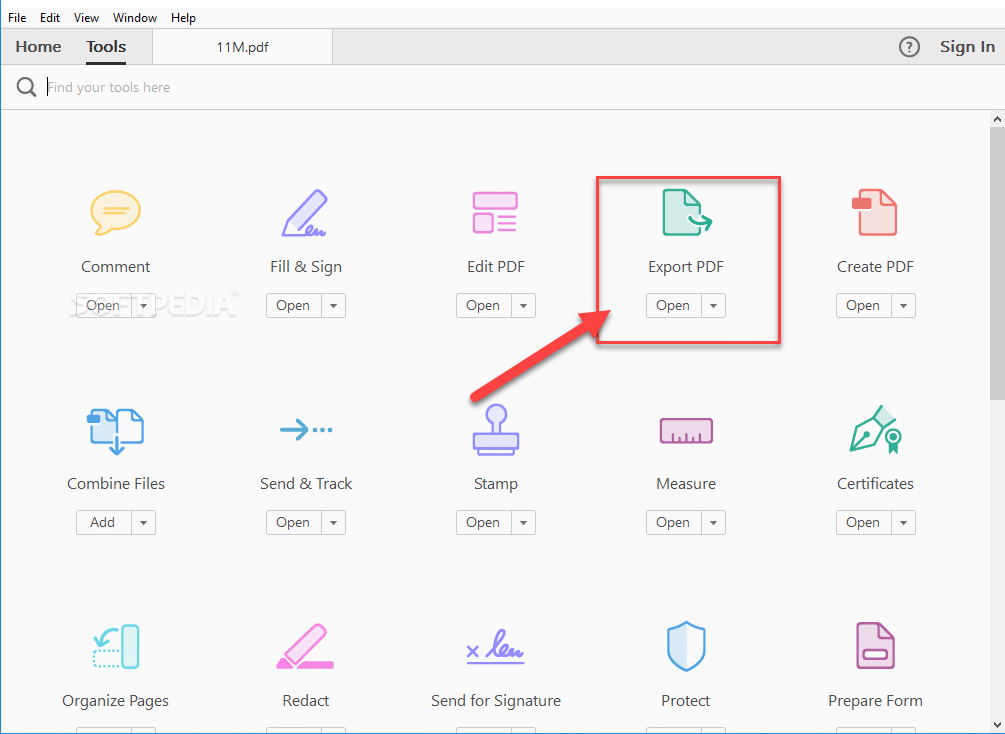
ตอนนี้ มันจะให้ตัวเลือกแก่คุณในการเลือกรูปแบบที่คุณต้องการส่งออกไฟล์ PDF ของคุณ ตรวจสอบให้แน่ใจว่าได้เลือก " รูปภาพ " จากด้านล่าง ให้คลิกที่ตัวเลือก " ส่งออกรูปภาพทั้งหมด " และโปรแกรมจะดึงรูปภาพทั้งหมดออกจากไฟล์ PDF คุณสามารถเลือกรูปแบบของภาพได้
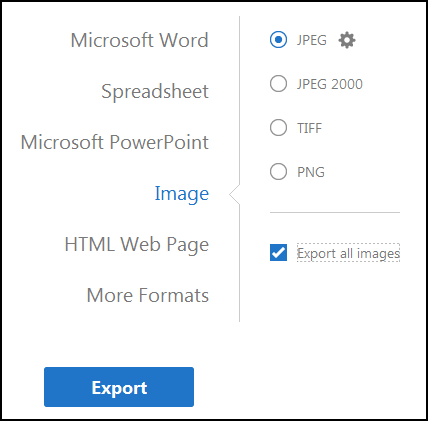
สุดท้าย ให้คลิกที่ปุ่มส่งออกที่ด้านล่างและไปยังตำแหน่งที่คุณต้องการบันทึกภาพที่แยกออกมาทั้งหมด
วิธีที่ 2: ใช้เครื่องมือ Window Snipping Tool เพื่อแยกรูปภาพจากไฟล์ PDF
Windows Snipping Tool เป็นเครื่องมือที่สร้างขึ้นโดย Microsoft เป็นยูทิลิตี้ภาพหน้าจอที่รวมอยู่ใน Windows Vista และระบบปฏิบัติการที่ใหม่กว่า คุณยังสามารถถ่ายภาพหน้าจอของหน้าต่างที่เปิดอยู่หรือวัตถุใดๆ บนหน้าจอ จากนั้นใส่คำอธิบายประกอบ บันทึก หรือแชร์รูปภาพได้ เครื่องมือนี้มีประโยชน์มากในการดึงรูปภาพออกจากไฟล์ PDF คุณจึงสามารถจับภาพหน้าจอของรูปภาพจากไฟล์ PDF ได้อย่างง่ายดายโดยใช้เครื่องมือนี้ จากนั้นจึงบันทึกรูปภาพ
1.Press ปุ่ม Windows + S เพื่อเปิด Windows Search แล้วพิมพ์“ Snipping เครื่องมือ “

2. เลือกโหมดโดยใช้ตัวเลือกที่ต้องการและจับภาพหน้าจอของรูปภาพภายใต้ไฟล์ PDF

3.สุดท้ายบันทึกรูปภาพในโฟลเดอร์จากคลิปบอร์ด
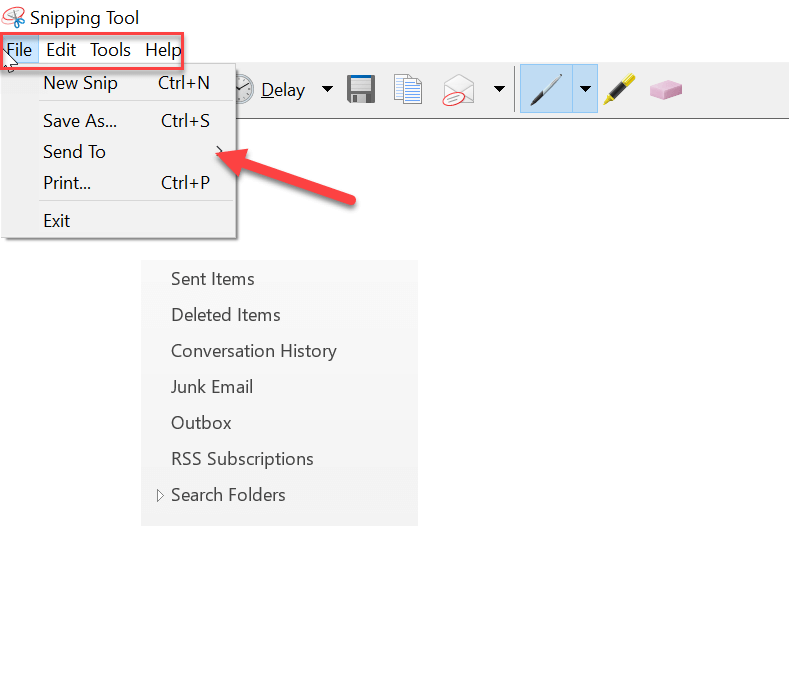
วิธีที่ 3: ใช้ PDF Web Apps เพื่อแยกรูปภาพจากไฟล์ PDF
มีเว็บแอป PDF ฟรีบางตัวที่คุณสามารถใช้ได้หากต้องการแยกรูปภาพจำนวนมากจากไฟล์ PDF
PDFAID
ไปที่ p dfaid.com จากนั้นเลือกตัวเลือก “ Extract Images ” และเลือก “ Select PDF File ” ตอนนี้ เลือกรูปแบบภาพที่คุณต้องการสำหรับภาพที่แยกออกมา เมื่อทำทุกอย่างเสร็จแล้ว ให้คลิก “ แยกรูปภาพ ”
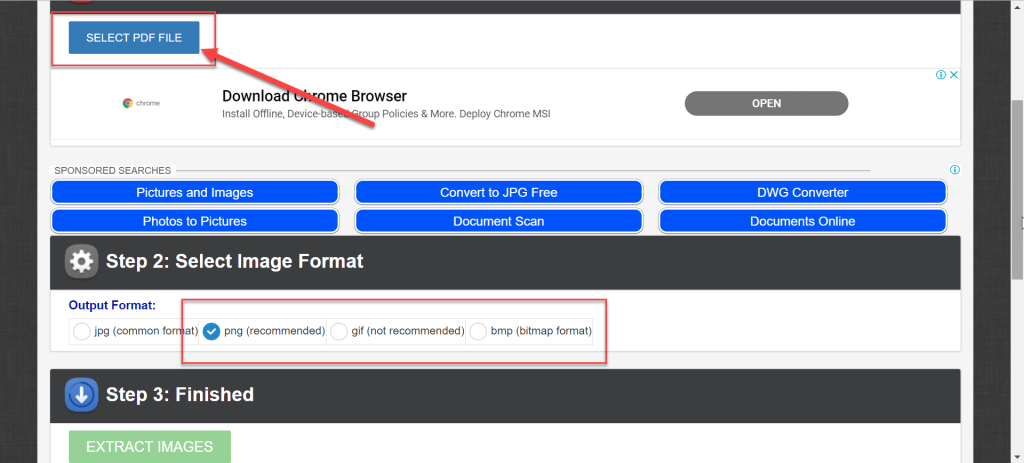
PDFcandy
ไปที่pdfcandy.comจากนั้นเลือก “แยกรูปภาพ” จากนั้นเพิ่มไฟล์ pdf โดยใช้คอมพิวเตอร์ของคุณหรือคุณสามารถเพิ่มโดยใช้ Google Drive หรือ Dropbox เมื่อคุณเลือกไฟล์ PDF แล้ว ระบบจะดึงภาพทั้งหมดออกจากไฟล์ PDF และคุณสามารถดาวน์โหลดไฟล์เหล่านั้นเป็นไฟล์ zip ที่นี่ คุณจะไม่ได้รับตัวเลือกให้เลือกรูปแบบของภาพที่แยกออกมา แต่คุณสามารถบันทึกภาพบนพีซีของคุณได้อย่างง่ายดาย
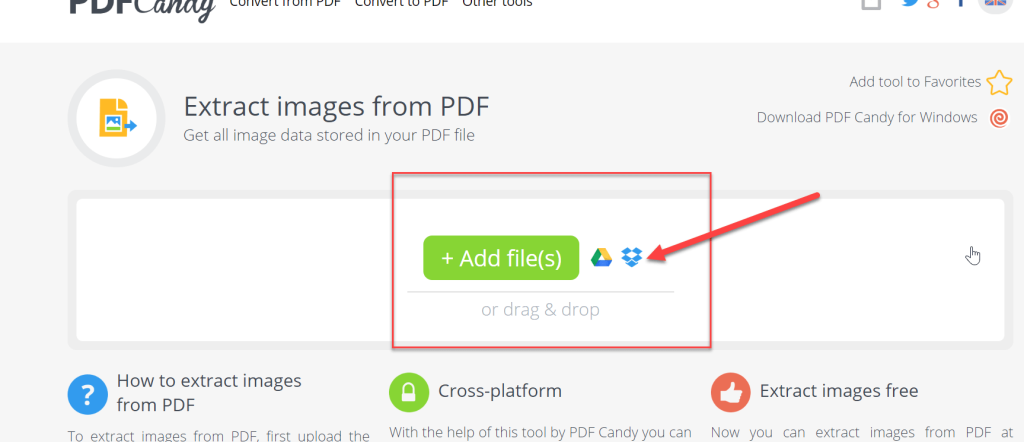
PDFdu
ไปที่ pdfdu.comจากนั้นคุณจะเห็นขั้นตอนทั้งหมดในการดึงรูปภาพออกจากไฟล์ PDF คุณยังสามารถเลือกรูปแบบของภาพที่แยกออกมาได้
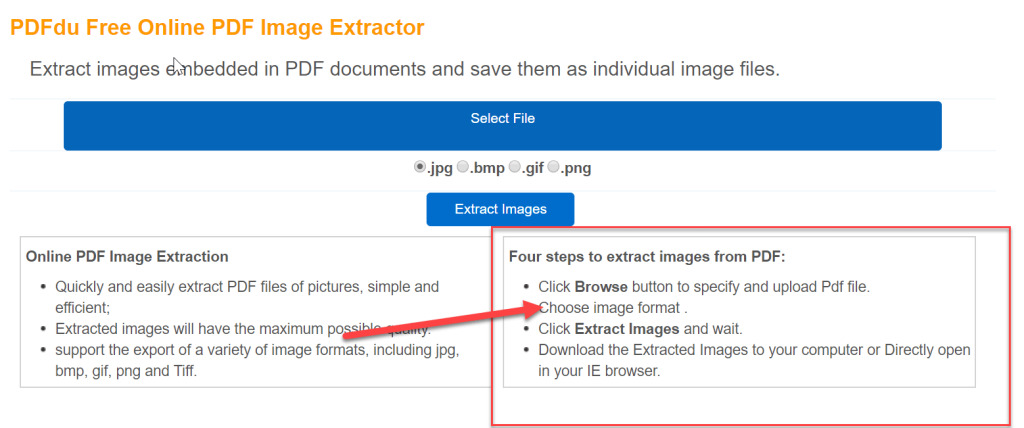
วิธีที่ 4: แยกรูปภาพจากไฟล์ PDF โดยใช้ Adobe Photoshop
Adobe Photoshop ยังใช้ดึงรูปภาพออกจากไฟล์ PDF ได้อีกด้วย เพียงทำตามขั้นตอนเหล่านี้เพื่อดึงภาพ:
1.เปิด Adobe Photoshop จากนั้นเปิดไฟล์ PDF ที่คุณต้องการแยกรูปภาพ
2. ถัดไป จากกล่องโต้ตอบนำเข้า PDF ให้เลือกตัวเลือกรูปภาพจากนั้นคลิกตกลง
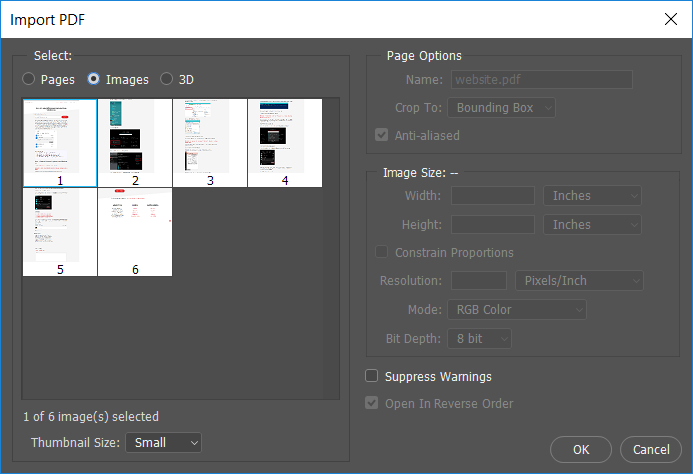
3. ตอนนี้ เลือกรูปภาพจาก PDF ที่คุณต้องการเปิดใน photoshop ด้วยความช่วยเหลือของปุ่ม SHIFT คุณสามารถเปิดภาพทั้งหมดใน Photoshop ได้
4. พิมพ์ชื่อที่ต้องการสำหรับแต่ละภาพแล้วบันทึกโดยใช้ปุ่มลัด Ctrl + S คุณยังสามารถบันทึกรูปภาพในรูปแบบที่คุณต้องการ และคุณยังสามารถทำการเปลี่ยนแปลงใดๆ ในภาพก่อนที่จะบันทึก
วิธีที่ 5: แยกรูปภาพจากไฟล์ PDF โดยใช้เครื่องมือของบุคคลที่สาม
PDFShaper
PDFShaperเป็นซอฟต์แวร์ที่คุณสามารถติดตั้งเพื่อใช้งานฟังก์ชั่นที่แตกต่างกันใน PDF ของคุณ มีทั้งแบบฟรีและเสียเงิน ฟีเจอร์แยกรูปภาพมีให้ในเวอร์ชันฟรี ดังนั้นเวอร์ชันฟรีจึงเหมาะสำหรับคุณ
มีอินเทอร์เฟซที่เรียบง่าย เพียงแค่คุณเพิ่มไฟล์และไฟล์จะแยกรูปภาพทั้งหมด คุณยังสามารถเลือกรูปแบบของภาพที่มีตัวเลือกที่มีอยู่ในซอฟต์แวร์
PkPdfConverter
PkPdfConverterเป็นซอฟต์แวร์ฟรีที่คุณสามารถดาวน์โหลดเพื่อใช้งานที่เกี่ยวข้องกับ PDF ได้ มันมีตัวเลือกต่าง ๆ นอกเหนือจากการดึงภาพจาก PDF เช่นการแปลง PDF เป็นคำเป็นต้น
คุณเพียงแค่ดาวน์โหลดไฟล์ zip (8mb) และเรียกใช้ การดำเนินการนี้จะติดตั้งแอปพลิเคชันนี้ลงในคอมพิวเตอร์ของคุณ ตอนนี้ เรียกใช้แอปพลิเคชันและเพิ่มไฟล์เพื่อแยกรูปภาพจากไฟล์ PDF
ที่แนะนำ:
ฉันหวังว่าขั้นตอนข้างต้นที่มีประโยชน์และตอนนี้คุณสามารถ ดึงภาพจากไฟล์ PDF , แต่ถ้าคุณยังคงมีคำถามใด ๆ เกี่ยวกับการกวดวิชานี้แล้วรู้สึกฟรีเพื่อขอให้พวกเขาในส่วนความคิดเห็นของ
ทุกวันนี้ เครื่องเล่นวิดีโอเกมจำนวนมากจะคอยติดตามจำนวนชั่วโมงที่คุณเล่นในทุกเกมที่คุณเป็นเจ้าของ ในฐานะส่วนหนึ่งของคอนโซลรุ่นล่าสุด
คุณได้รับข้อผิดพลาดการเชื่อมต่อ java.net.socketexeption ขณะเล่น Minecraft หรือไม่? ถ้าเป็นเช่นนั้น คุณไม่ใช่คนเดียว ผู้ใช้ได้รับการรายงานสิ่งนี้
โดยทั่วไป อุปกรณ์ที่ฟังคำสั่งเสียงจะไม่ทำให้เกิดปัญหามากนัก วลีที่ใช้ในการเปิดใช้งาน – ไม่ว่าจะเป็น “ตกลง Google” “Alexa” หรือ “Siri”
ผู้ใช้ส่วนใหญ่โพสต์ Instagram Stories เพื่อแชร์กิจกรรมประจำวันและช่วงเวลาสำคัญในชีวิต อย่างไรก็ตาม ก่อนที่คุณจะโพสต์เรื่องราว คุณอาจต้องการ
Microsoft Teams ได้กลายเป็นเครื่องมือสื่อสารในการทำงานที่ได้รับความนิยมมากที่สุด แซงหน้า Skype และ Slack แต่มันช่วยคุณไม่ได้ถ้ามันไม่ได้ผล ถ้า
หากคุณเป็นนักเล่นเกม Roblox ตัวยง คุณอาจพบข้อผิดพลาดเป็นครั้งคราวบนแพลตฟอร์ม แต่รหัสข้อผิดพลาด 267 ก็สามารถจัดอันดับได้มากที่สุดได้อย่างง่ายดาย
Google Forms เป็นแอปพลิเคชันบนเว็บที่ใช้ในการสร้างแบบฟอร์มที่ช่วยในการรวบรวมข้อมูล เป็นวิธีการสร้างแบบฟอร์มลงทะเบียนที่ตรงไปตรงมา
ในระหว่างการสตรีม คุณอาจสังเกตเห็นชื่อของผู้ติดตาม ผู้บริจาค หรือสมาชิกล่าสุดของสตรีมเมอร์ปรากฏขึ้น นี่เป็นฟีเจอร์เด็ดที่สตรีมเมอร์
เมื่อคุณพยายามดึงดูดความสนใจของผู้ชมให้ได้มากที่สุด คุณจะต้องใช้เครื่องมือ CapCut ทุกอันที่มีอยู่ ภาพซ้อนทับช่วยสร้างวิดีโอ
การดูเรื่องราวใน Telegram อาจเป็นคุณสมบัติที่ยอดเยี่ยมหากมาจากคนที่คุณรู้จัก แต่การดูเรื่องราวจากคนแปลกหน้าอาจไม่เป็นที่พอใจ ไม่เกี่ยวข้อง
The Seasons Expansion Pack ใน “The Sims 4” นำเสนอองค์ประกอบการเล่นเกมใหม่ที่อาจส่งผลต่อชีวิตประจำวันของซิมของคุณ: สภาพอากาศและอุณหภูมิ ซิมส์ของคุณตอนนี้
อัปเดตเมื่อวันที่ 14 พฤศจิกายน 2022 โดย Steve Larner เพื่อให้สอดคล้องกับกระบวนการ Android/iOS ปัจจุบันในการสร้าง Gmail โดยไม่ต้องใช้หมายเลขโทรศัพท์ หากคุณต้องการสร้างใหม่
แม้ว่าเอกสาร Microsoft Word จะเข้ากันได้กับโปรแกรมประมวลผลคำอื่นๆ แต่คุณอาจต้องบันทึกเป็นรูปภาพ JPG หรือ GIF ในขณะที่คุณไม่สามารถส่งออกของคุณ
Spotify ทำให้การแชร์เพลย์ลิสต์กับครอบครัวและเพื่อนของคุณเป็นเรื่องง่าย - มีปุ่มแชร์ในแอป นอกจากนี้คุณยังมีตัวเลือกที่ต้องทำ
เนื่องจากมีแอปส่งข้อความมากมายให้เลือกใช้ การประเมินว่าตัวเลือกใดที่สำคัญที่สุดสำหรับคุณในการเลือกแอปจึงเป็นสิ่งสำคัญ เนื่องจากความนิยมของพวกเขา
หากคุณเป็นนักเดินทางขาประจำ คุณอาจประสบกับโชคร้ายที่กระเป๋าเดินทางสูญหาย ป้อน Apple AirTags พวกเขาสามารถระบุตำแหน่งของคุณได้
เช่นเดียวกับแอปอื่นๆ Messenger อาจหยุดทำงานเป็นครั้งคราว ปฏิเสธที่จะลงชื่อเข้าใช้ให้คุณ หรือไม่อนุญาตให้คุณส่งข้อความเลย โชคดีที่มักจะมี
นับตั้งแต่ watchOS 2 เรากำลังรอแอปนักฆ่าตัวใหม่สำหรับ Apple Watch และ GoPro อาจจะเพิ่งส่งมอบไปแล้ว แอพใหม่จากบริษัท
Kickstarter ประจำสัปดาห์: เปียม “บ้านอัจฉริยะของฉันไม่มีจมูก” “มีกลิ่นเป็นยังไงบ้าง” "แย่มาก." Amazon Echo ของคุณสามารถปิดไฟและเปลี่ยนไฟได้
ถนนอาจเป็นสถานที่อันตรายได้ โชคดีที่แอป Life360 ให้คุณตรวจสอบว่าคุณและคนที่คุณรักขับรถด้วยความเร็วที่ถูกกฎหมายในขณะที่อยู่ข้างนอกหรือไม่


















